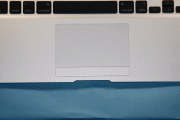|
|
アップル「MacBook Air」
|
 |
| MacBook Airの上面。非常にすっきりしたデザインで、中央のリンゴマークが映える |
アップルから発売された「MacBook Air」は、13.3型ワイド液晶を搭載した1スピンドルノートPCである。MacBook Airは、最厚部でも19.4mmという世界最薄ボディを実現していることが最大のウリであり、筐体のデザインも美しい。これまでのMacBookシリーズでは、重量が2kgを超える製品しかなく、常に携帯したいというニーズに応える製品はなかった(PowerBookの時代には、PowerBook 100やPowerBook Duoシリーズのように、当時としては先進的なモバイルノートも存在したのだが)。また、ボディがスリムなだけでなく、重量も1.36kg(構成によって異なる)と、MacBookシリーズでは最軽量の製品であり、携帯性ははるかに向上している。
その反面、メモリの増設ができなかったり、インターフェイスがUSB 2.0×1とMicro DVI、オーディオ出力だけと、かなり割り切った仕様となっている。
MacBook Airについては、矢作氏によるレポートが掲載されている。そこでここでは、Windows Vistaマシンとしての使い勝手を検証してみることにしたい。ご存じのように、最新のMac OS X Leopardでは、BootCampと呼ばれる機能がサポートされており、Windows XPやWindows Vistaなどを動かすことが可能だ。BootCampは、エミュレーションではないため、速度的にも通常のWindows PCとの遜色はない。BootCampでは、WindowsとMac OSとの切り替えは再起動が必要になるが、どちらかのOSを主体に利用するのなら、BootCampは便利だ。
●小型パッケージ版Core 2 Duoを搭載
まず、簡単にMacBook Airのスペックを紹介しよう。CPUとしては、Core 2 Duoを搭載。MacBook Airに搭載されているCore 2 Duoは、通常のノートPC用ものよりもパッケージが小さい特別版であり(富士通のLOOX RやレノボのThinkPad X300などにも採用されている)、動作クロックは1.6GHzまたは1.8GHzを選択できる。今回の試用機では、上位となる1.8GHz動作のCore 2 Duoが搭載されており、システムのプロパティなどでは、Core 2 Duo P7700と認識されていた。L2キャッシュ容量は4MBであり、FSBクロックは800MHzである。性能的には、Core 2 Duo L7700と同じだと考えてよいだろう。
メモリは2GB固定で、増設はできない。2GBあれば、BootCampを利用してWindows Vistaを動かすにも、とりえあず問題はない。チップセットとしては、Intel GS965 Expressを搭載。グラフィックスコアを内蔵した統合型チップセットであり、Intel GM965 Expressの小型パッケージ版である。外部記憶装置としては、80GBの1.8インチHDDまたは64GBのSSDを搭載する。今回はSSDモデルを試用した。
アップルの製品は、デザイン的に洗練されているものが多いが、MacBook Airは1つの頂点を極めた感がある。まるで一枚の板のような筐体は、余計な凹凸がなく、非常にスタイリッシュだ。筐体はアルマイト処理が行われたアルミニウム合金製で、十分な剛性や強度を確保している。
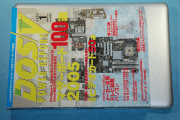 |
 |
| 「DOS/V POWER REPORT」誌とのサイズ比較。ワイド液晶採用モデルなので、横幅はやや大きい | 電源を入れると、リンゴマークが白く光る |
 |
 |
| MacBook Airの底面。Windows PCとは異なり、底面もすっきりしていて美しい | MacBook Air(SSDモデル)の重量を実測してみたところ、1,359gであった |
●マルチタッチテクノロジー対応のトラックパッドを搭載
液晶ディスプレイのサイズは13.3型ワイドで、解像度は1,280×800ドットである。LEDバックライトの採用によって薄型化や低消費電力化を実現しており、表示品位も優秀だ。液晶ディスプレイの上部には、iSightと呼ばれるWebカメラが搭載されている。
キーボードは、JISキーボード(日本語キーボード)とUSキーボード(英語キーボード)から選択できる。筐体が薄いため、キーストロークが浅いかと思ったが、十分なキーストロークが確保されており、キータッチも良好であった。また、キーボードにはバックライトが搭載されており、暗いところでも入力しやすい。
ポインティングデバイスとしては、トラックパッドを採用。このトラックパッドは、マルチタッチテクノロジーに対応していることが特徴だ。マルチタッチテクノロジーは、iPhoneやiPod touchでも採用されているが、2本指でつまむことで、拡大や縮小などの操作が可能だ(現時点では、OS XのFinderや一部のアプリケーションのみマルチタッチに対応)。Windows PCとは異なり、トラックパッドのクリックボタンは1つしかない。
MacBook Airは、1スピンドルノートPCであり、光学ドライブは搭載していない。代わりに、ネットワーク経由で他のPC(MacだけでなくWindowsマシンにも対応)の光学ドライブを利用する「リモートディスク」機能が用意されているが、BootCampを使ってWindowsをインストールする際には、リモートディスクは利用できないので、オプションの外付け光学ドライブ「MacBook Air SuperDrive」を用意する必要がある。MacBook Air SuperDriveは、USB経由で接続する外付けDVD±RWドライブで、スロットローディング方式を採用。デザイン的に、MacBook Airと統一感がとれている。
●インターフェイスは必要最小限
MacBook Airは、筐体を薄くするために、インターフェイスも必要最小限のものに絞り込まれている。ポートは、オーディオ出力とMicro DVI、USB 2.0のみで、IEEE 1394や有線LAN、モデムなどは装備していない。カードスロット類も一切搭載していないので、SDカードなどを読み書きするには、メモリカードリーダーが必要になる。このあたりは、使い方によっては不便に感じることもあるだろう。
ディスプレイ出力用のMicro DVI端子はやや特殊な端子であるため、一般的なDVI端子やVGA(アナログRGB)端子に変換するための変換アダプタが付属している。また、オプションとしてコンポジット出力やSビデオ出力に変換するアダプタも用意されている。
ワイヤレス機能は充実しており、IEEE 802.11nドラフト対応無線LANとBluetooth 2.1+EDRをサポート。前述したように、モデムや有線LANは搭載していないが、ホテルの部屋からアクセスする場合など、モデムや有線LANが必要な場面はまだ多い。そこで、オプションとしてApple USBモデムやApple USB Ethernetアダプタが用意されている。
 |
 |
 |
| 右側面には、オーディオ出力とUSB 2.0、Micro DVIが用意されている。これらのポートは、使わないときには本体内部に収納できる仕組みになっている | 右側面のポートを収納したところ。こうしたこだわりもアップルの製品らしい | 付属のディスプレイ変換アダプタ。左がVGA変換アダプタで、右がDVI変換アダプタ |
 |
 |
| オプションのApple USB Ethernetアダプタ。100BASE-TXに対応 | 付属のコネクタキャップで、アダプタ本体とUSBコネクタをまとめることができる |
●コンパクトでよく考えられたACアダプタ
バッテリには薄型のリチウムポリマー電池を採用している。一般的なノートPCとは異なり、バッテリは完全に内蔵されており、ユーザーによる交換はできない。公称バッテリ駆動時間は約5時間であり、モバイルノートPCとして捉えても一応合格点を付けられるだろう(Windows PCでは、公称10時間を超える駆動時間を実現した製品もあるが)。
ACアダプタは、底面が正方形に近い形状で、かなりコンパクトだ。角の部分を90度回転させて引き出すことで、DCケーブルを巻き付けられるのも便利だ。また、ACプラグ部分も着脱が可能であり、ACケーブルを接続できる。DCプラグは、本体と磁力でくっつくようになっており(MagSafeと呼ばれる)、大きな力がかかると自然に外れるため、DCケーブルを引っかけたりしても本体が落ちることは少ない。DCプラグの端子は左右対称になっており、反対向きで接続しても問題なく動作する。
●SSDモデルのディスクパフォーマンスは高い
MacBook Airのハードウェア面に関しては、一通り紹介したので、今度はWindows Vistaマシンとしての使い勝手をレビューしてみたい。今回は、BootCampで16GBのパーティションを作成し、Windows Vista Ultimateをインストールした(SSDモデルのストレージ容量は64GBだが、Windowsを主体に利用するのなら、Windows用パーティションはもう少し大きく確保したほうがいいだろう)。
まず、いくつかのベンチマークテストを行なってみた。利用したベンチマークソフトは、Futuremarkの「PCMark05(Build 1.2.0)」と「3DMark06(Build 1.1.0)」、「フロントミッションオンラインオフィシャルベンチマークソフト」の3種類だ。また、Windows Vistaのパフォーマンス評価(Windowsエクスペリエンスインデックス)の結果も加えてある。省電力設定は「高パフォーマンス」モードにして行なった。比較対照用に、dynabook Satellite WXW/79EWやLet'snote Y7、ThinkPad X61 Tabletの結果もあわせて掲載している。
結果は下の表に示した通りで、高性能CPUと高性能GPUを搭載したフルサイズノートPCのdynabook Satellite WXW/79EWにはかなわないが、低電圧版Core 2 Duoを搭載したLet'snote Y7やThinkPad X61 Tabletに比べると、全般的に高いパフォーマンスを実現している。特に、PCMark05のHDD ScoreやWindowsエクスペリエンスインデックスのプライマリハードディスクのスコアは非常に優秀だ。HDDに比べてランダムアクセスが高速なSSDのメリットが、ベンチマーク上でもはっきりと出ている。
また、BBecnh(海人氏作のフリーソフト)を利用して、バッテリ駆動時間についても検証してみた。このテストでは、省電力設定は「バランス」モードにした。BBenchは、キーボード押下をエミュレートする機能とWeb巡回機能を有したバッテリベンチマークソフトで、ここでは10秒ごとにキーボードを押下し、60秒ごとにWebサイトの巡回を行なう(無線LAN機能を利用してインターネットに接続)設定でテストを行なった。比較対照用として、Let'snote Y7(Core 2 Duo L7300搭載のCF-Y7AWDBJR)も用意した。計測はそれぞれ2回ずつ行い、その平均を結果とした。
バックライト輝度を最大にした状態では、MacBook Airが2時間16分、Let'snote Y7が3時間23分、バックライド輝度を最小にした状態では、MacBook Airが3時間4分、Let'snote Y7が4時間35分という結果になった。公称駆動時間の半分から6割程度だが、Let'snote Y7の公称バッテリ駆動時間(JEITA方式)は約7.5時間であり、やはり半分から6割程度の結果である。このテストはかなり厳しめの条件なので、実際の運用では、もう少し使えるだろう。
Windows Vistaの使用感も快適であり、パフォーマンスについては満足できる。iSightなどの内蔵デバイスも全て正しく認識されており、機能的な問題はない。
| MacBook Air | dynabook Satellite WXW/79EW | Let'snote Y7 | ThinkPad X61 Tablet | |
|---|---|---|---|---|
| CPU | Core 2 Duo P7700(1.8GHz) | Core 2 Duo T9300(2.5GHz) | Core 2 Duo L7300(1.4GHz) | Core 2 Duo L7500(1.6GHz) |
| ビデオチップ | Intel GS965内蔵コア | GeForce 8700M GT | Intel GM965内蔵コア | Intel GM965内蔵コア |
| メモリ | 2GB | 2GB | 1GB | 1GB |
| PCMark05 Build 1.2.0 | ||||
| PCMarks | 3645 | 6198 | 2858 | 3313 |
| CPU Score | 3243 | 6052 | 3023 | 3693 |
| Memory Score | 3411 | 4980 | 3368 | 3622 |
| Graphics Score | 1375 | 6490 | 1273 | 1384 |
| HDD Score | 7356 | 4560 | 3783 | 3868 |
| 3DMark06 Build 1.1.0 | ||||
| 1,024×768ドット32bitカラー(3Dmarks) | 570 | 5659 | 452 | 4297 |
| SM2.0 Score | 171 | 2395 | 141 | 125 |
| HDR/SM3.0 Score | 231 | 2123 | 176 | 173 |
| CPU Score | 993 | 2289 | 909 | 1324 |
| Windowsエクスペリエンスインデックス | ||||
| プロセッサ | 4.6 | 5.4 | 4.6 | 4.7 |
| メモリ(RAM) | 4.8 | 5.1 | 4.5 | 4.5 |
| グラフィックス | 3.5 | 5.9 | 3.1 | 3 |
| ゲーム用グラフィックス | 3.5 | 5.5 | 3.3 | 3.2 |
| プライマリハードディスク | 5.3 | 5.2 | 5 | 4.7 |
| フロントミッションオンラインオフィシャルベンチマーク | ||||
| 1,024×768ドット | 2316 | 22469 | 未計測 | 3184 |
●Windowsユーザーは右クリック操作やDeleteキーの扱いに注意
筆者は、普段Windows PCを利用して仕事をしており、Macを触った経験は少ない。そのため、あくまでもWindowsユーザーからの感想ということになるが、筆者が最もとまどったのは右クリック操作だ。ご存じのように、Windowsでは右クリック操作を多用するが、Macは1ボタンマウスでの操作が基本となっている(Mighty Mouseなど最近は2ボタンマウスも増えてきたが)。そのため、MacBook Airのトラックパッドも1ボタンである。
トラックパッド上に2本の指を置いて、パッドのボタンを押すことで右クリック操作になるのだが(1本の指を置いた状態や、指を置いていない場合は左クリック操作になる)、当初はなかなか慣れず、右クリックするつもりでならなかったり、その逆だったりと、イライラさせられることが多かった。しばらく使っていたら、だんだん慣れてはきたが、2ボタントラックパッドを備えたWindows PCと併用する場合などは混乱しそうだ。
BootCampを利用してWindowsを起動した場合、いくつかのキーアサインが異なることにも注意が必要だ。特に紛らわしいのが、Deleteキーの扱いである。Deleteキーは、カーソルを移動させずにカーソルの右側の文字を消すためのキーだが、MacBook AirでWindowsを動かした場合、Deleteキーを押すと、カーソルが左に移動してカーソルの左側にあった文字が消えてしまう。つまり、BackSpaceキーを押したことになるのだ。本来のDelete動作をさせるには、Fnキーを押しながらDeleteキーを押す必要がある。
ほかにもキーアサインなどの差異はあるが、Windowsを使い続けてきたユーザーが、MacBook AirでもWindowsを使うのなら、「AppleKbWin」(funch氏作のフリーソフト)がお勧めだ。AppleKbWinを使えば、Windows上での日本語切り替えやスクリーンショットの撮影などがより快適に行なえるようになる。
また、ACアダプタがかなり熱くなることと、液晶ディスプレイをあまり向こう側に倒せないことがやや気になった。フルフラットにする必要はあまりないだろうが、本体を膝に載せて上からのぞき込んで使う場合は、もう少し液晶を奥に倒せるほうが見やすい。
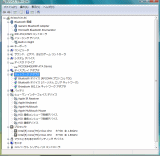 |
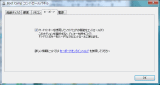 |
 |
| Windows Vistaでデバイスマネージャを表示させたところ。WebカメラのiSightなども正しく認識されている | BootCampコントロールパネルの「キーボード」タブで、「F1-F12キーを使用してソフトウェアの機能をコントロール」にチェックを付けると、Fnキーでバックライト輝度の調整などができるようになる | 液晶ディスプレイをこれ以上奥に倒すことはできない |
●所有欲を満足させてくれる数少ないPC
MacBook Airは、やはりそのスリムで美しいボディが大きな魅力であろう。インターフェイスの割り切りには賛否両論あるだろうが、細部まで配慮されたデザインは、所有することの喜びを感じさせてくれる。決して万人向けの製品とはいえないが、MacBook Airに興味があるのなら、是非実物を触ってみることをお勧めしたい。MacBook Airのモノとしての魅力は、Webの写真などではなかなか伝わらないのだ。
□アップルのホームページ
http://www.apple.com/jp/
□製品情報
http://www.apple.com/jp/macbookair/
□関連記事
【3月26日】【元麻布】アップル「Time Capsule」を試す
http://pc.watch.impress.co.jp/docs/2008/0326/hot538.htm
【3月13日】【特別レポート】「MacBook Air」SSDモデルを試す
http://pc.watch.impress.co.jp/docs/2008/0313/apple.htm
【2月22日】【本田】MacBook Airに感じる「Air」なコンセプトと不足部分
http://pc.watch.impress.co.jp/docs/2008/0222/mobile406.htm
【1月17日】Macworld Expo基調講演詳報、MacBook Airを発表
http://pc.watch.impress.co.jp/docs/2008/0117/mw03.htm
【1月17日】アップル、国内でも「MacBook Air」の説明会を開催
http://pc.watch.impress.co.jp/docs/2008/0117/apple1.htm
(2008年4月28日)
[Reported by 石井英男]
【PC Watchホームページ】
PC Watch編集部 pc-watch-info@impress.co.jp ご質問に対して、個別にご回答はいたしません
Copyright (c) 2008 Impress Watch Corporation, an Impress Group company. All rights reserved.